
- •Лабораторна робота №7.
- •1. Введення даних в таблицю
- •2. Виконання розрахунків у таблиці 1
- •2.3. Виконання розрахунків у таблиці 2 (комірки а12 – f18)
- •2.5. Побудова діаграм
- •3. Функції в Google Docs
- •3.1. Текстові функції.
- •3.2. Функція дати.
- •3.3. Логічні функції
- •4. Робота із списками Google Docs
- •5. Приклад використання функції Пошук рішення (Solve)
Лабораторна робота №7.
Тема роботи: Електронні таблиці в Google Docs.
Мета роботи: Навчитися та засвоїти правила роботи з таблицями в Google Документи.
Початкові відомості про Google Docs.
Технологію роботи в Google Docs простежимо на прикладі роботи з таблицями, які приведені на рисунку 1.
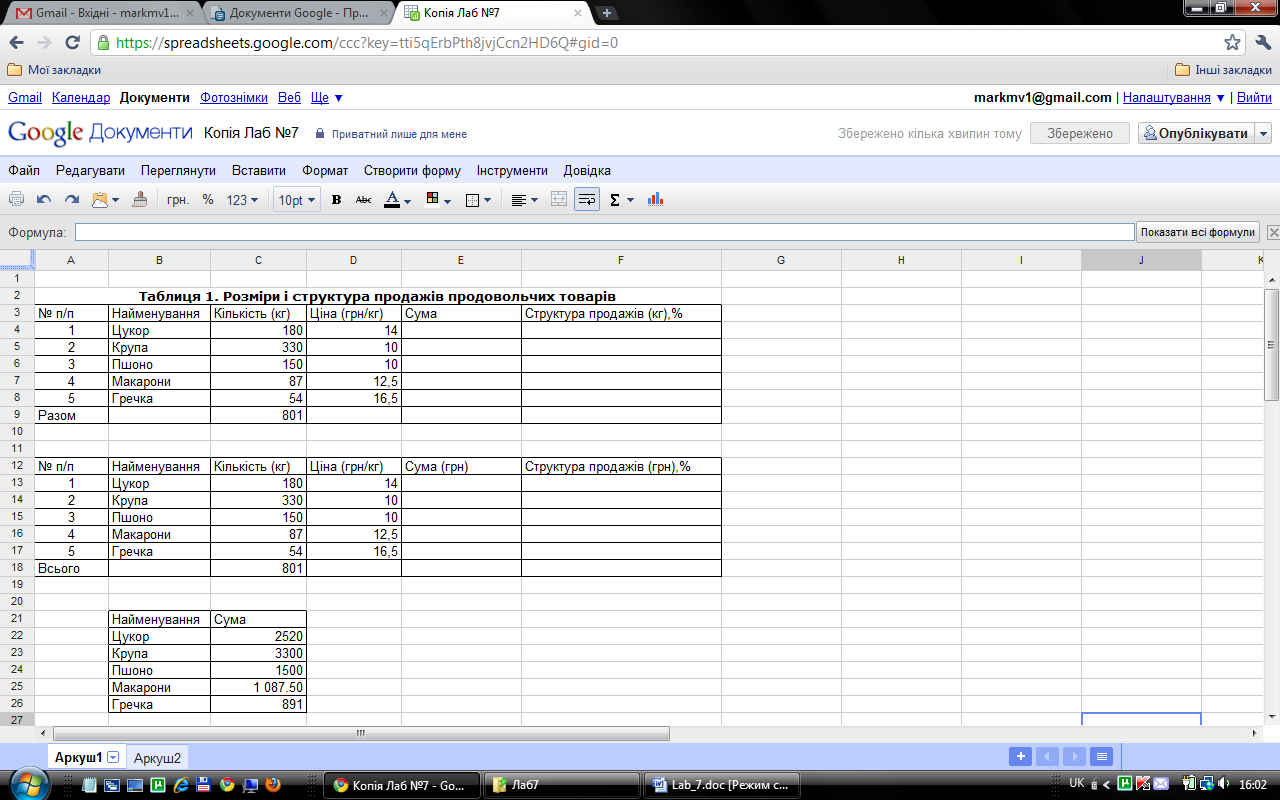
Рисунок 1 – Приклад роботи з таблицями в Google Docs
1. Введення даних в таблицю
1.1.
Розміщення
назви таблиці
в об'єднаних комірках по центру. Виділіть
комірки, щодо яких провадиться центрування
(A1:F1). На панелі інструментів форматування
натисніть кнопку
![]() .
Введіть назву
таблиці
1 "Розмір
і структура продажів продовольчих
товарів".
.
Введіть назву
таблиці
1 "Розмір
і структура продажів продовольчих
товарів".
Дайте назви таблицям 2, 3 та 4 і розмістіть їх по центру в об'єднаних комірках відносно до таблиці 2, 3 та 4.
1.2. Для введення назв стовпчиків:
• Виділіть комірку;
• Введіть текст назви стовпчика;
• Натисніть клавішу Enter.
Для виправлення вмісту комірок необхідно натиснути F2. Якщо треба скасувати форматування комірок, виділіть їх і виконайте команду меню Формат Очистити форматування.
1.3. Установка бажаної ширини стовпчиків таблиці.
Встановіть покажчик миші на верхню границю стовпчика (при цьому покажчик повинен перетвориться в лінію із двома стрілками), натиснувши ліву клавішу миші, необхідно тягнути роздільник між іменами стовпчиків, розташованих на верхній рамці електронної таблиці праворуч від імені необхідного стовпчика, вбік зміни ширини.
1.4. Виділення ліній границі.
• Виділіть комірки, біля яких необхідно провести лінії.
• Натиснувши
кнопку
![]() поруч із піктограмою
поруч із піктограмою
![]() ,
необхідно викликати список зразків
границі.
,
необхідно викликати список зразків
границі.
• Виберіть необхідний зразок.
• Щоб забрати
лінії границі навколо виділених комірок,
необхідно вибрати зразок (без ліній)
границі
![]()
1.5. Введення вихідних даних у стовпчики таблиці "Найменування"; "Кількість (кг)"; "Ціна (гр/кг)". Для введення числових даних в комірку необхідно:
• Виділити комірку;
• Ввести числові дані, відокремлюючи цілу частину від дробової, комою;
• Натиснути Enter.
1.6. Введення даних у стовпчик таблиці "№ п/п", використовуючи процедуру заповнення інтервалу.
• Введіть номери в перші дві комірки.
• Виділіть ці комірки.
• Встановіть покажчик миші на маркер заповнення (квадратик), розташований у правому нижньому куті виділеного інтервалу, коли покажчик перетвориться в хрестик треба тягти його в потрібному напрямку.
2. Виконання розрахунків у таблиці 1
2.1. Введення формули для обчислення Суми за продукт. При введенні формул можна використати клавіатуру або мишу. При копіюванні формул використовуються маркер заповнення (квадратик внизу виділеної комірки) або команди меню.
• Виділіть потрібну комірку (таблиця 1 - комірку Е4).
• Введіть формулу для обчислень: =C4*D4.
• Виділіть тільки що заповнену комірку.
• Виконайте копіювання формули в інші комірки Е5, Е6, Е7, Е8. Квадратик у правому нижньому куті виділеної комірки, що перетворюється в хрестик при установці на нього покажчика миші - тягнути у потрібному напрямку (вниз).
• Перевірте, що інтервал комірок заповнений правильно.
2.2. Заповнення підсумкового рядка С9 та D9.
Виділіть комірку,
що прилягає до рядка або стовпчика
чисел, для яких потрібно обчислити суму,
і натисніть кнопку
![]() на панелі інструментів. У списку, який
розкривається виберіть Sum.
Виділіть потрібний діапазон комірок,
а потім натисніть клавішу Enter. Для комірки
C9
діапазон
від C8
до C4.
на панелі інструментів. У списку, який
розкривається виберіть Sum.
Виділіть потрібний діапазон комірок,
а потім натисніть клавішу Enter. Для комірки
C9
діапазон
від C8
до C4.
2.3. Введення формули для обчислення структури продажів продуктів товарів по кількості в кілограмах.
• В меню Перегляд включіть Відобразити панель формул.
• Виділіть потрібну комірку (у таблиці 1 - комірку F4).
• Наберіть на клавіатурі формулу = (C4/$C$9)*100 (зверніть увагу на символ $ - в цьому випадку адреса комірки не змінюється) та натисніть Enter.
• Виконайте копіювання формули в інші комірки F5, F6, F7, F8, шляхом перетягування квадратика.
